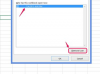Anpassad animering i PowerPoint 2007 används för att animera bilder, grafik och diagram. Många presentatörer gillar att lägga till animationer för att göra sina presentationer mer dynamiska. Det finns fyra typer av animationer som kan användas: en ingångseffekt, betoningseffekt, en utgångseffekt och en rörelsebanaeffekt. Var och en av dessa effekter har många animationsstilar att välja mellan.
Entréeffekt
Entréeffekten talar om för PowerPoint hur objektet kommer att visas i presentationen. Som standard visas alla bilder, grafer och andra grafiska objekt helt enkelt i bilden. Men genom att tillämpa en entréeffekt kan användaren inte bara styra hur föremålet visas utan även när. Detta gör att presentatören kan visa grafiska objekt före, under eller efter att ha diskuterat bilden.
Dagens video
Betoning Effekt
Ibland gillar presentatörer att få en bildbyte när den väl är i bilden. Dessa ändringar kan inkludera att objektet växer, krymper, bleknar, ändrar färger, ändrar teckensnitt, blir genomskinligt eller blinkar. Detta ger fördelen av att betona en poäng medan du talar, och ger också lite piss till presentationen. Du kan till exempel använda betoningseffekten när du pratar om varje stapel i ett stapeldiagram.
Exit effekt
Exiteffekten är i huvudsak hur en animation lämnar skärmen. Presentatörer använder ofta utgångseffekter i kombination med entréeffekter för att få ett föremål att försvinna samtidigt som ett annat objekt dyker upp. Vissa exit-effekter kan vara subtila, som att helt enkelt försvinna, medan andra effekter kan vara mer spännande, som att spiralera ut eller studsa från skärmen.
Rörelsevägseffekt
Rörelsevägseffekten gör att en presentatör kan skapa rörelse i en presentation. Rörelsebanor används för att flytta bilder över skärmen. Några exempel inkluderar att flytta textrutor till mitten av skärmen medan du talar och sedan flytta tillbaka dem till den ursprungliga positionen, separera delar av ett cirkeldiagram, eller till och med ha en bild som zoomar över skärm. Det finns mer än 65 olika rörelsebanor att välja mellan eller så kan en presentatör skapa en anpassad rörelsebana.
Hur man applicerar en anpassad animering

Uppgiftsrutan för anpassad animering
- På fliken "Animationer", klicka på knappen "Anpassad animering".
- Klicka på knappen "Lägg till effekt".
- För att få texten eller objektet att gå in i bildspelspresentationen med en effekt, välj en "Entrance Effect".
- Om du vill lägga till en effekt till text eller ett objekt som finns på bilden väljer du en "Emphasis Effect".
- För att lägga till en effekt till text eller ett objekt som gör att den lämnar bilden någon gång, välj en "Exit Effect".
- För att lägga till en effekt som får ett objekt att röra sig i ett specificerat mönster, välj en "Rörelsebanaeffekt".
- För att ändra ordning på animationerna, klicka på "Ordna om"-knapparna.
- För att förhandsgranska animationen, klicka på knappen "Spela".